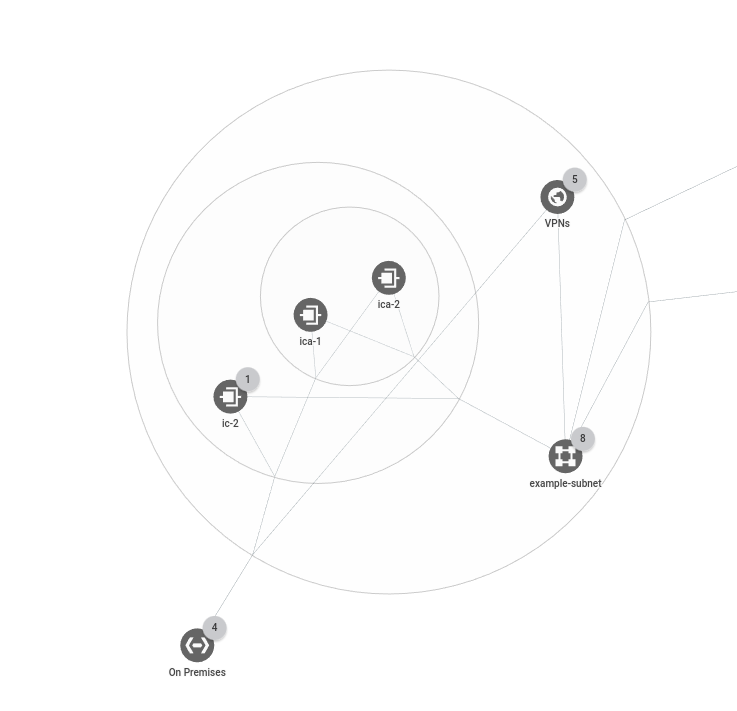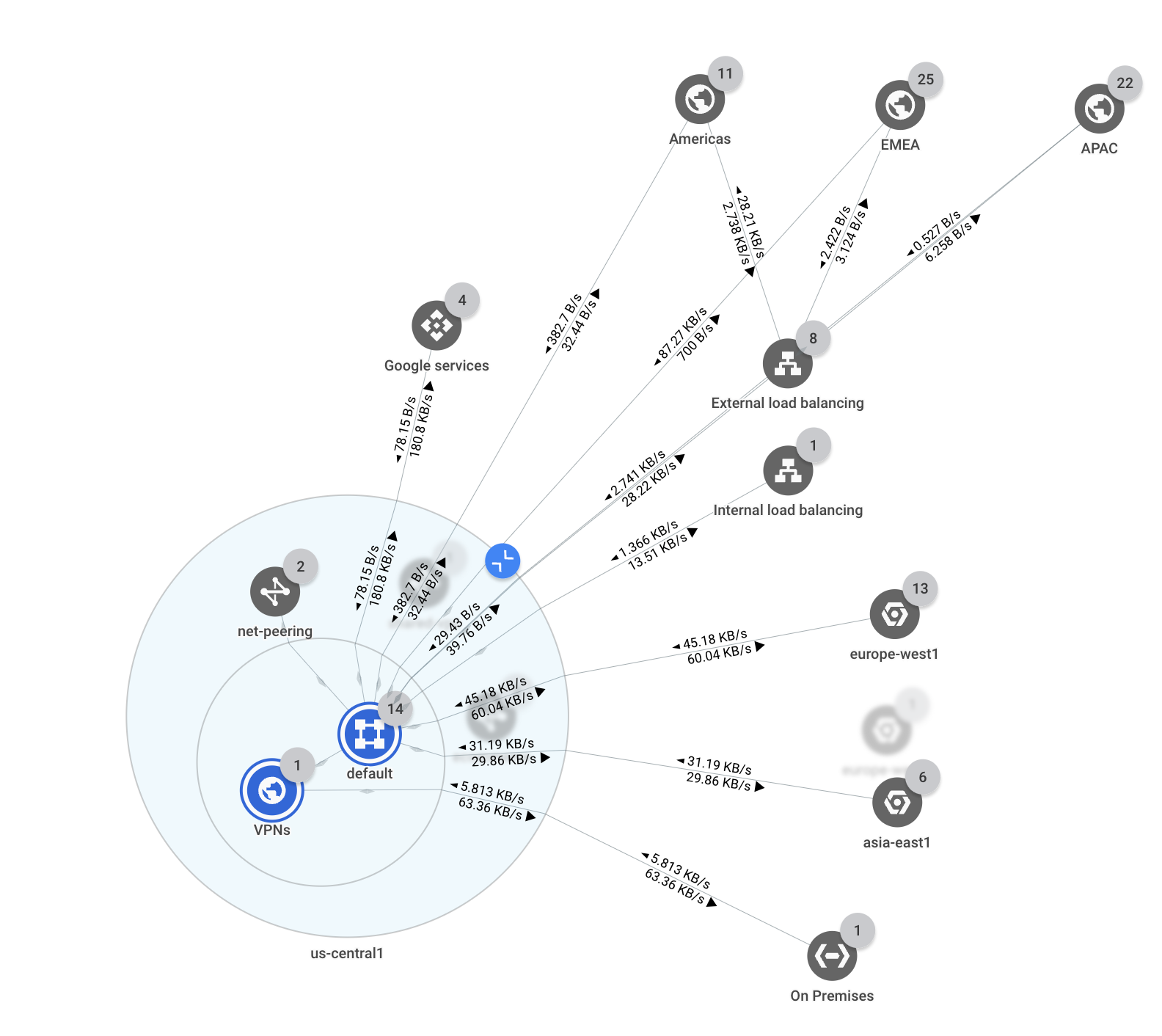Anwendungsfall: Hybridkonnektivität beheben
In den folgenden Anwendungsfällen sind Sie ein Netzwerkadministrator, der ein Netzwerk unterstützt, das Interconnect-Verbindungen, VPN-Tunnel oder Router-Appliance-Instanzen zu lokalen Netzwerken enthält. Sie möchten die Bandbreite für lokale Netzwerke einsehen und Engpässe und andere Netzwerkprobleme diagnostizieren. Sie möchten mehr über die Netzwerkauslastung der VPN-Tunnel, VLAN-Anhänge und Interconnect-Verbindungen oder Router-Appliance-Instanzen erfahren.
Die folgenden Anwendungsfälle zeigen, wie Sie mithilfe von Netzwerktopologie Probleme in Ihrem Netzwerk schnell überwachen und identifizieren können.
Details zur Interconnect-Topologie
In dieser Topologie wird der Knoten australia-southeast1 maximiert. Es werden die zugehörigen Interconnect-Verbindungen und der (noch nicht erweiterte) Knoten angezeigt, der VPN-Tunnel sammelt. Außerdem wird eine Interconnect-Verbindung erweitert und Sie können die zugehörigen VLAN-Anhänge sehen. Die Interconnect-Verbindung ist die einschließende Entität und enthält VLAN-Anhänge. Da die Interconnect-Verbindung und VLAN-Anhänge regionale Ressourcen sind, werden sie in der Region angezeigt, in der sie sich befinden. Die Interconnect-Verbindung hat zwei Endpunkte, einen im Google Cloud-Netzwerk und den anderen im lokalen Netzwerk.
Die folgende Topologie zeigt die Hierarchie der Netzwerktopologie.
Bandbreitendurchsatz für Interconnect
In diesem Szenario können Sie folgende Aktionen ausführen:
Beobachten Sie die Auslastung Ihrer VLAN-Anhänge und Interconnect-Verbindungen, damit Sie bei der Planung des Netzwerkwachstums fundiertere Entscheidungen treffen können.
Wählen Sie einen VLAN-Anhang aus. Klicken Sie auf die Trafficmesswerte, z. B. die Anzahl der eingehenden Byte, und sehen Sie sich die Traffic-Bandbreite an, die den VLAN-Anhang vom lokalen Netzwerk zuGoogle Cloud durchläuft.
Halten Sie den Mauszeiger über eine Entität, z. B. einen VLAN-Anhang. Klicken Sie auf die Trafficmesswerte, z. B. die Anzahl der ausgehenden Byte, um den Bandbreitendurchsatz zu lokalen Netzwerken aufzurufen und Engpässe und andere Netzwerkprobleme zu diagnostizieren.
Erweitern Sie für Entitätsmesswerte die Zeitachsendiagramme auf die erforderliche Zeitauswahl, um alle Bandbreitenengpässe anzeigen zu lassen.
Details zur Topologie des VPN-Gateways
Bei dieser Topologie wird ein Knoten erweitert, der ein VPN-Gateway und einen VPN-Tunnel hat. In der Topologieoberfläche der Netzwerktopologie in jedem Cloud VPN-Gateway können Sie hierarchisch einen oder mehrere VPN-Tunnel sehen. Das Cloud VPN-Gateway hat zwei Endpunkte, einen im Google Cloud-Netzwerk und den anderen im lokalen Netzwerk.
Die folgende Topologie zeigt die Hierarchie der Netzwerktopologie mit VPN-Tunneln:
VPN-Bandbreitendurchsatz
In dieser Topologie ist der Knoten us-central1 maximiert und Sie können die zugehörigen Peering-Verbindungen, Gateways und VPN-Tunnel sehen, die mit lokalen Netzwerken verbunden sind. Ein lokales Netzwerk kann sich auf jedes Remotenetzwerk beziehen, das sich außerhalb der Google Cloud -Domain befindet.
In diesem Szenario können Sie folgende Aktionen ausführen:
Überwachen Sie die Netzwerkauslastung des VPN-Tunnels, um fundierte Entscheidungen für die Planung Ihres Netzwerkwachstums zu treffen.
Wählen Sie den VPN-Tunnel aus. Klicken Sie auf die Trafficmesswerte, z. B. die Anzahl der eingehenden Byte, und sehen Sie, wie die Trafficbandbreite vom lokalen Netzwerk den VPN-Tunnel zuGoogle Cloud durchläuft.
Halten Sie den Mauszeiger über den VPN-Tunnel. Klicken Sie auf die Trafficmesswerte, z. B. die Anzahl der ausgehenden Byte, um den Bandbreitendurchsatz zu lokalen Netzwerken aufzurufen und Engpässe und andere Netzwerkprobleme zu diagnostizieren.
Erweitern Sie für Entitätsmesswerte die Zeitachsendiagramme auf die erforderliche Zeitauswahl, um alle Bandbreitenengpässe anzeigen zu lassen.
Router-Appliance-Details
In einer typischen Topologie, die eine Router-Appliance-Instanz enthält, die mit einem lokalen Netzwerk verbunden ist, können Sie die Router-Appliance-Instanz sehen. Da es sich bei den Router-Appliance-Instanzen um regionale Ressourcen handelt, werden sie in der Region angezeigt, in der sie sich befinden. Die Router-Appliance-Instanz hat zwei Endpunkte, einen im Google Cloud -Netzwerk und den anderen im lokalen Netzwerk.
Bandbreitendurchsatz der Router-Appliance
In diesem Szenario können Sie folgende Aktionen ausführen:
Überwachen Sie die Nutzung der Router-Appliance-Instanz, damit Sie bei der Planung des Netzwerkwachstums fundiertere Entscheidungen treffen können.
Wählen Sie eine Router-Appliance-Instanz aus. Klicken Sie auf die Trafficmesswerte, z. B. die Anzahl der eingehenden Byte oder die Anzahl der ausgehenden Byte, und sehen Sie sich die Traffic-Bandbreite an, die die Router-Appliance-Instanz zwischen Google Cloud und dem lokalen Netzwerk durchläuft. Diagnostizieren Sie Engpässe und andere Netzwerkprobleme.
Erweitern Sie für Entitätsmesswerte die Zeitachsendiagramme auf die erforderliche Zeitauswahl, um alle Bandbreitenengpässe anzeigen zu lassen.
Nächste Schritte
- Netzwerkkonfiguration mit Netzwerktopologie überwachen
- Anwendungsfall: Netzwerkleistung prüfen
- Fehlerbehebung bei der Netzwerktopologie
- Kontingente und Limits für Cloud Interconnect
- Kontingente und Limits für Cloud VPN